手机微信怎么把某个小程序添加在“我的小程序”栏里
微信是我们现在经常使用的社交软件之一,我们如果经常使用某款小程序的话可以将其添加在我的小程序中。今天小编就告诉大家手机微信怎么把某个小程序添加在“我的小程序”栏里。
具体如下:
1. 首先我们需要打开手机中的微信,进入主界面之后我们向下拉动界面。

2. 拉动到一定程度之后会出现小程序界面,我们在最近使用一栏中点击一款。
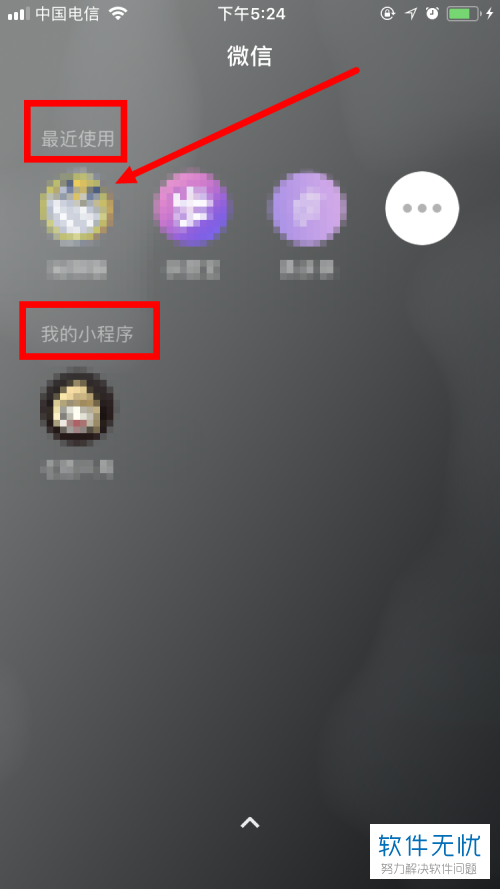
3. 进入小程序界面之后我们点击上方的“...”图标。
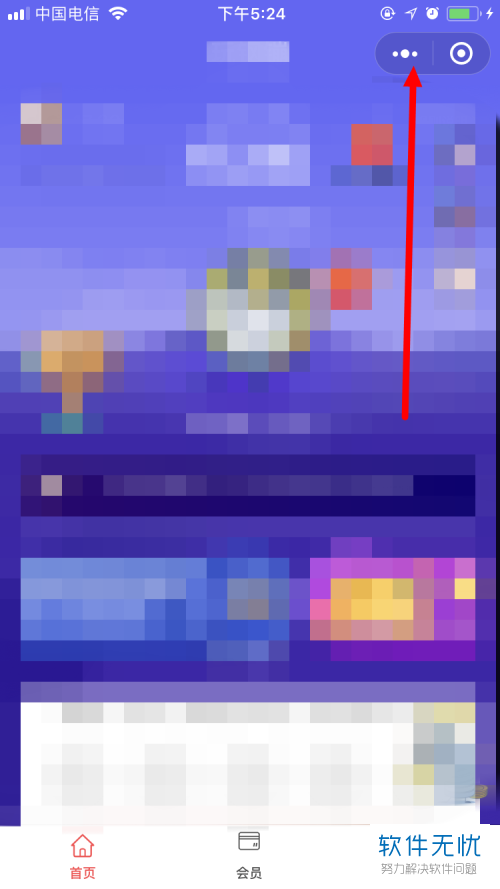
4. 然后在下方弹出的窗口中点击添加到我的小程序 。
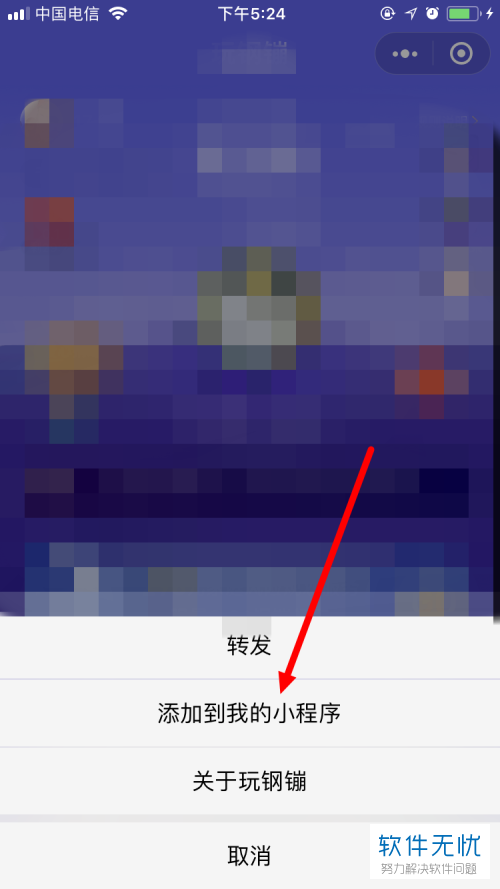
5. 之后就会弹出已添加的提示,

6. 然后在小程序界面中我们就可以看到刚才的小程序出现在了“我的小程序”栏中了。
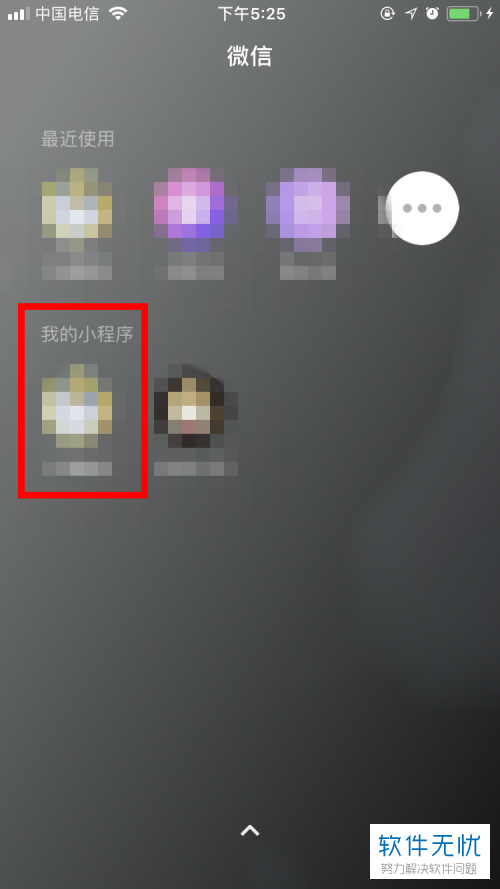
以上就是手机微信把某个小程序添加在“我的小程序”栏里的方法。
分享:
相关推荐
- 【其他】 WPS表格Unicode文本 04-30
- 【其他】 WPS表格unique 04-30
- 【其他】 WPS表格utf-8 04-30
- 【其他】 WPS表格u盘删除怎么恢复 04-30
- 【其他】 WPS表格运行慢,卡怎么办解决 04-30
- 【其他】 WPS表格与Excel的区别 04-30
- 【其他】 哔哩哔哩漫画怎么完成今日推荐任务 04-30
- 【其他】 WPS表格隐藏的列怎么显示出来 04-30
- 【其他】 WPS表格图片怎么置于文字下方 04-30
- 【其他】 WPS表格图片怎么跟随表格 04-30
本周热门
-
iphone序列号查询官方入口在哪里 2024/04/11
-
输入手机号一键查询快递入口网址大全 2024/04/11
-
oppo云服务平台登录入口 2020/05/18
-
苹果官网序列号查询入口 2023/03/04
-
mbti官网免费版2024入口 2024/04/11
-
fishbowl鱼缸测试网址 2024/04/15
-
怎么在华为手机中将手机中的音乐清空? 2019/05/26
-
光信号灯不亮是怎么回事 2024/04/15
本月热门
-
iphone序列号查询官方入口在哪里 2024/04/11
-
输入手机号一键查询快递入口网址大全 2024/04/11
-
oppo云服务平台登录入口 2020/05/18
-
苹果官网序列号查询入口 2023/03/04
-
mbti官网免费版2024入口 2024/04/11
-
光信号灯不亮是怎么回事 2024/04/15
-
outlook邮箱怎么改密码 2024/01/02
-
fishbowl鱼缸测试网址 2024/04/15
-
网线水晶头颜色顺序图片 2020/08/11
-
计算器上各个键的名称及功能介绍大全 2023/02/21












